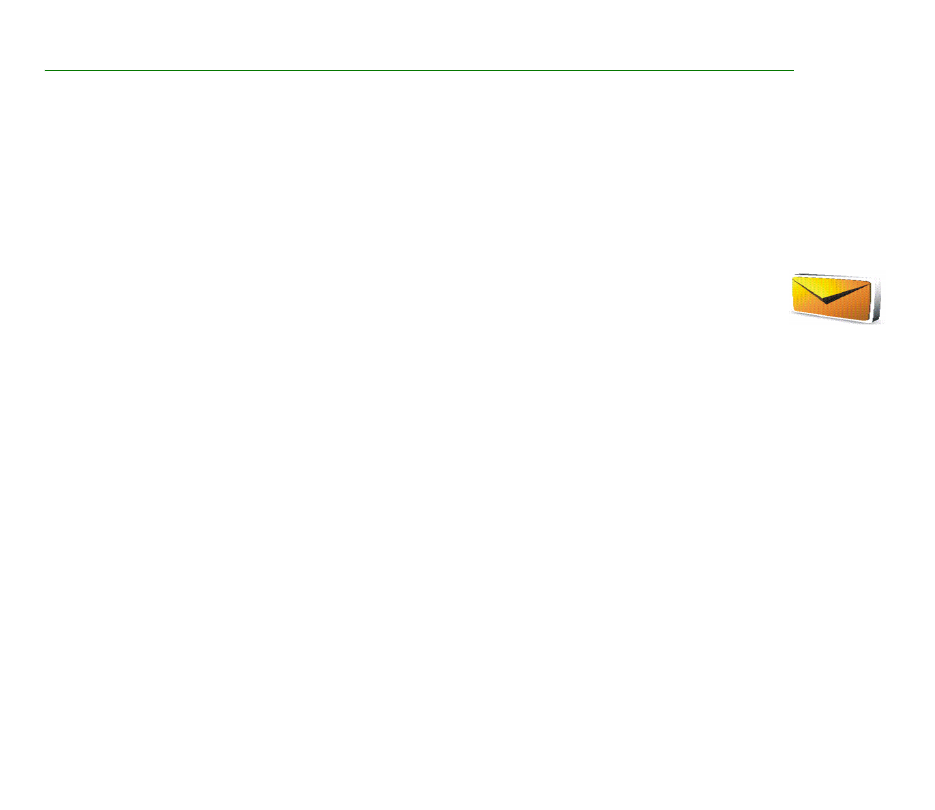
5. Fonctions de menu
Les fonctions du téléphone sont regroupées en menus. Certaines options et fonctions de menu ne sont pas
décrites dans ce document.
En mode veille, sélectionnez
Menu
puis le menu ou sous-menu de votre choix. Sélectionnez
Quitter
ou
Retour
pour quitter le menu ouvert. Appuyez sur la touche de fin pour réactiver le mode veille directement. Pour
modifier l'affichage des menus, sélectionnez
Options
>
Affichage du menu
>
Liste
ou
Icônes
.
■ Messages
Les services de messages sont disponibles uniquement si votre réseau ou votre prestataire de
services gère cette fonctionnalité.
Paramètres pour les messages texte ou multimédia
Sélectionnez
Menu
>
Messagerie
>
Paramètres msgs
>
Messages textes
>
Centres de messagerie
. Votre carte
SIM prend en charge plusieurs centres de messages. Sélectionnez ou ajoutez celui de votre choix ; il vous
faudra peut-être obtenir le numéro auprès de votre prestataire de services.
Sélectionnez
Menu
>
Messagerie
>
Paramètres msgs
>
Msgs multimédias
, puis les paramètres suivants :
Taille des photos (MMS)
, vous pouvez définir la taille des images que vous insérez dans un message multimédia.
Autoriser réception multimédia
, sélectionnez
Non
,
Oui
ou
Dans réseau abonné
pour utiliser le service
multimédia.
Paramètres de configuration
, sélectionnez le prestataire de services par défaut pour la récupération des
messages multimédia. Faites défiler jusqu'à
Compte
pour afficher les comptes proposés par le prestataire de
services et sélectionner celui de votre choix. Vous pouvez recevoir ces paramètres sous la forme d'un message
de configuration provenant de votre prestataire de services.
18
Copyright © 2006 Nokia. All rights reserved.
Autoriser publicités
, si vous autorisez la réception de messages publicitaires. Ce paramètre n'est pas disponible
si l'option
Autoriser réception multimédia
est définie sur
Non
.
Messages texte (service réseau)
Sélectionnez
Menu
>
Messagerie
>
Créer message
>
SMS
.
Grâce au SMS (Short Message Service), votre téléphone peut envoyer et recevoir des messages composés
de plusieurs messages texte simples. La facturation peut être basée sur le nombre de messages ordinaires
composant le message.
Notez que l'utilisation de caractères spéciaux (unicode) nécessite plus d'espace.
Le symbole clignotant
indique que la mémoire de stockage des messages est pleine. Pour pouvoir recevoir
de nouveaux messages, supprimez quelques messages anciens.
Messages multimédia (MMS) (service réseau)
Sélectionnez
Menu
>
Messagerie
>
Créer message
>
MMS
.
Remarque : Seuls les appareils disposant des fonctions compatibles peuvent recevoir et afficher les messages
multimédias. L'affichage d'un message peut varier en fonction de l'appareil récepteur.
Le réseau sans fil peut limiter la taille des messages MMS. Si la photo insérée dépasse la taille limite, l'appareil
peut la réduire afin de l'envoyer par MMS.
Un message multimédia peut contenir du texte, des images et du son.
Il n'est pas possible de recevoir de message multimédia en cours d'appel ou si un jeu ou une autre application
Java est en cours d'exécution. La réception des messages multimédia pouvant échouer pour diverses raisons,
n'utilisez pas uniquement ce type de message pour vos communications importantes.
Certaines images, fichiers musicaux, sonneries et autres contenus protégés par un copyright peuvent être
impossibles à copier, à modifier ou à transférer.
19
Copyright © 2006 Nokia. All rights reserved.
Votre téléphone peut envoyer et recevoir des messages multimédia contenant plusieurs pages (ou diapositives).
Pour insérer une diapositive dans le message, sélectionnez
Options
>
Insérer
>
Diapositive
. Pour définir le
temps d'affichage des diapositives, sélectionnez
Minutage diapos
.
Si un nouveau message multimédia est en attente et que la mémoire de stockage de ce type de message est
pleine,
clignote et
Mémoire pleine. Réception des msgs impossible
s'affiche. Pour recevoir le message,
sélectionnez
OK
>
Oui
et le dossier pour supprimer les anciens messages.
Messages flash (service réseau)
Les messages flash sont des messages texte qui s'affichent instantanément.
Sélectionnez
Menu
>
Messagerie
>
Créer message
>
Message flash
.
Remarque : Seuls les appareils offrant des fonctions de message flash compatibles peuvent recevoir et afficher des
messages flash clignotants.
Message audio
Vous pouvez utiliser le service de messages multimédia pour créer et envoyer un message vocal. Le service de
messages multimédia doit être activé pour que vous puissiez utiliser les messages audio.
Sélectionnez
Menu
>
Messagerie
>
Créer message
>
Message audio
. L'enregistreur s'ouvre. Une fois le message
audio enregistré, saisissez le numéro de téléphone du destinataire dans le champ
A:
pour envoyer le message.
Pour afficher les options disponibles, sélectionnez
Options
. Pour récupérer un numéro de téléphone dans les
Contacts
, sélectionnez
Ajouter
>
Contact
.
Lorsque votre téléphone reçoit des messages audio,
1 message audio reçu
ou le nombre de messages et la
mention
messages reçus
s'affiche. Pour ouvrir le message, sélectionnez
Lecture
; si vous avez reçu plusieurs
messages, sélectionnez
Afficher
>
Lecture
. Pour écouter le message ultérieurement, sélectionnez
Quitter
.
Sélectionnez
Options
pour afficher les options disponibles. Le message audio est lu par défaut par l'écouteur,
sélectionnez
Options
>
Haut-parleur
pour choisir de lire les messages par le haut-parleur si vous le souhaitez.
20
Copyright © 2006 Nokia. All rights reserved.
Messages vocaux
La boîte vocale est un service réseau pour lequel un abonnement supplémentaire peut être nécessaire.
Contactez votre prestataire de services pour plus d'informations ou pour obtenir votre numéro de boîte vocale.
Sélectionnez
Menu
>
Messagerie
>
Messages vocaux
.
Application e-mail
L'application e-mail (service réseau) vous permet d'accéder à votre compte de messagerie depuis le téléphone.
Avant de pouvoir envoyer et recevoir des e-mails, il vous faudra peut-être obtenir un compte de messagerie et
les paramètres correspondants. Vous pouvez recevoir ces paramètres sous la forme d'un message de
configuration.
Pour écrire et envoyer un message, sélectionnez
Menu
>
Messagerie
>
>
Ecrire e-mail
. Si vous avez
défini plusieurs comptes, sélectionnez celui avec lequel vous souhaitez envoyer le message. Pour joindre un
fichier au message, sélectionnez
Options
>
Joindre un fichier
puis le fichier dans
Galerie
. Une fois le message
rédigé, sélectionnez
Envoyer
>
Envoyer de suite
.
Pour télécharger les messages qui vous ont été envoyés, sélectionnez
Menu
>
Messagerie
>
>
Recevoir
et le compte de votre choix : seuls les en-têtes sont téléchargés. Pour télécharger le message entier,
sélectionnez
Retour
>
Btes réception
et le compte de votre choix, sélectionnez le nouveau message puis
Récup.
.
Important : Faites preuve de prudence lors de toute ouverture de message. Les messages peuvent contenir des
logiciels malveillants ou être nuisibles pour votre appareil ou votre PC.
Votre téléphone enregistre les messages téléchargés depuis le compte de messagerie dans le dossier
Btes
réception
; vous pouvez également utiliser le dossier
Brouillons
pour enregistrer un brouillon,
Archive
pour
organiser et enregistrer vos messages,
Boîte d'envoi
pour enregistrer les messages qui n'ont pas encore été
envoyés, et
Eléments envoyés
pour enregistrer les messages envoyés. Pour gérer les dossiers et leur contenu,
sélectionnez
Options
pour afficher les options disponibles pour chaque dossier.
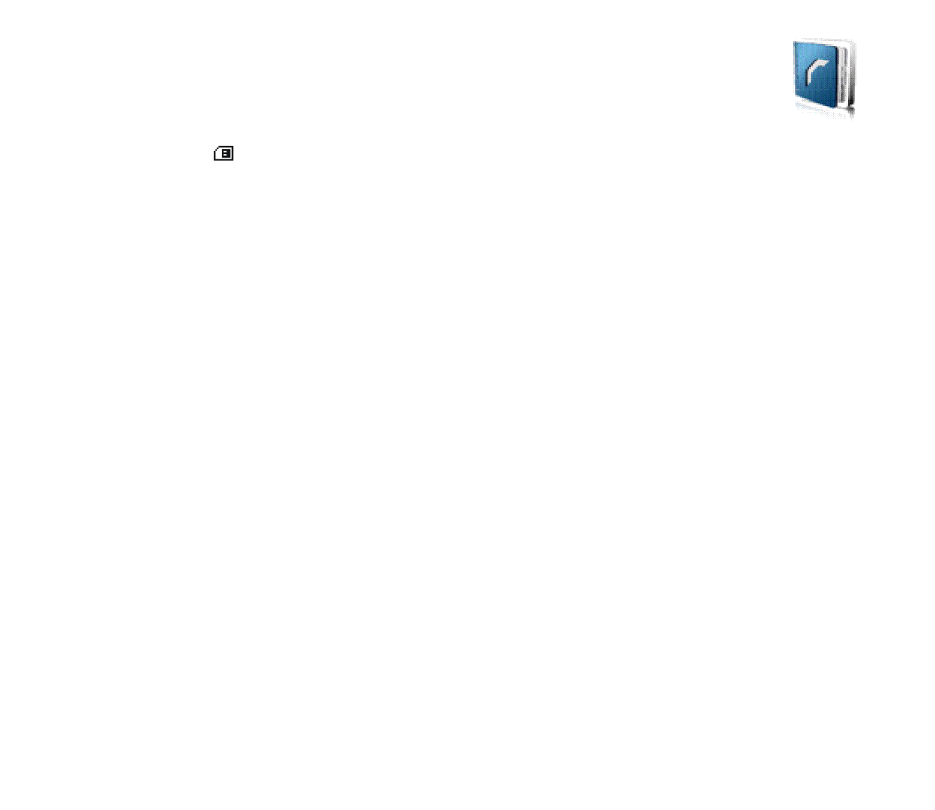
21
Copyright © 2006 Nokia. All rights reserved.
■ Contacts
Vous pouvez enregistrer des noms et des numéros de téléphone dans la mémoire du
téléphone et dans celle de la carte SIM. La mémoire du téléphone peut enregistrer des
contacts avec des numéros et éléments de texte. Les noms et numéros stockés sur la carte
SIM sont signalés par
.
Pour rechercher un contact, sélectionnez
Menu
>
Contacts
>
Noms
>
Options
>
Cherch.
. Faites défiler la liste
des contacts ou saisissez la première lettre du nom que vous recherchez. Pour ajouter un contact, sélectionnez
Menu
>
Contacts
>
Noms
>
Options
>
Ajouter un contact
. Pour ajouter des informations à un contact,
assurez-vous que la mémoire utilisée est
Téléphone
ou
Tél. et carte SIM
. Faites défiler jusqu'au nom auquel
vous souhaitez ajouter un nouveau numéro ou un élément de texte, puis sélectionnez
Détails
>
Options
>
Ajouter détail
. Pour copier un contact, sélectionnez
Options
>
Copier un contact
. Vous pouvez copier des noms
et des numéros de téléphone de la mémoire du téléphone dans celle de la carte SIM et inversement. La mémoire
de la carte SIM peut contenir des noms et un numéro de téléphone associé. Pour attribuer un numéro à une
touche d'appel abrégé, sélectionnez
Menu
>
Contacts
>
Appels abrégés
, et faites défiler jusqu'à la touche
d'appel abrégé souhaitée.
Vous pouvez envoyer et recevoir les informations de contact d'une personne depuis un périphérique compatible
supportant la norme vCard, sous forme de carte de visite. Pour envoyer une carte de visite, recherchez le
contact dont vous souhaitez envoyer les informations, puis sélectionnez
Options
>
Envoyer carte vis.
>
Par
MMS
ou
Par SMS
. Lorsque vous recevez une carte de visite, sélectionnez
Afficher
>
Enreg.
pour l'enregistrer
dans la mémoire du téléphone. Pour effacer la carte de visite, sélectionnez
Quitter
>
Oui
.
Sélectionnez
Menu
>
Contacts
>
Paramètres
pour définir les paramètres suivants :
Mémoire utilisée
pour
sélectionner la carte SIM ou la mémoire du téléphone pour vos contacts. Pour rechercher des noms et numéros
de téléphone dans les deux mémoires, sélectionnez
Tél. et carte SIM
. Pour choisir les paramètres d'affichage des
noms et des numéros dans le répertoire, sélectionnez
Affichage de Contacts
. Pour afficher la quantité de
mémoire disponible et la quantité de mémoire utilisée, sélectionnez
Etat de la mémoire
.
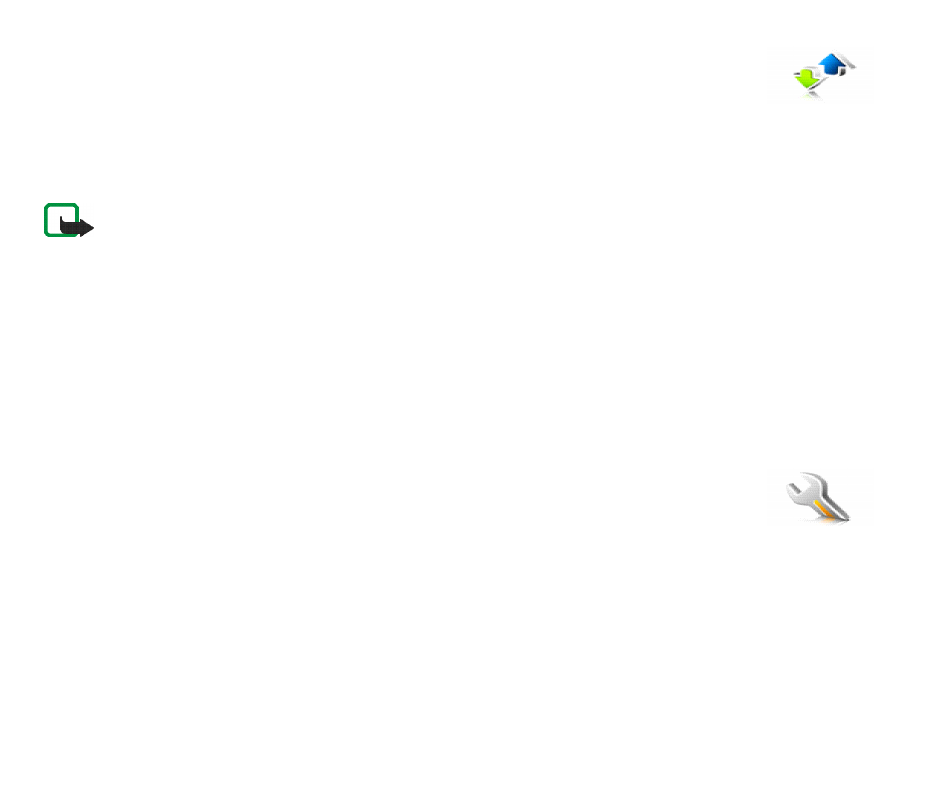
22
Copyright © 2006 Nokia. All rights reserved.
■ Journal
Le téléphone enregistre les numéros des appels en absence, des appels reçus et composés,
ainsi que la durée approximative de vos appels (service réseau). Le réseau doit prendre en
charge ces fonctions et le téléphone doit être allumé et recevoir un signal du réseau.
Sélectionnez
Menu
>
Journal
>
Durée des appels
,
Compteur de données par paquets
ou
Minuteur connex.
données paquets
pour consulter des informations à caractère général sur vos dernières communications.
Remarque : Le montant effectivement facturé pour vos appels et les services fournis par le prestataire de services
peut varier selon les fonctions du réseau, l'arrondissement au niveau de la facturation, les taxes, etc.
Sélectionnez
Menu
>
Journal
et la liste appropriée :
Appels en absence
affiche la liste des numéros de
téléphone des personnes qui ont essayé de vous joindre et le nombre d'appels de ces personnes.
Appels reçus
affiche la liste des appels récemment acceptés ou rejetés.
Numéros composés
affiche la liste des numéros
récemment composés.
Effacer listes du journal
supprime les listes des appels récents. Vous ne pourrez pas annuler cette opération.
Vous pouvez consulter la date et l'heure d'appel, modifier ou effacer de la liste le numéro de téléphone
correspondant, enregistrer ce numéro dans les
Contacts
ou envoyer un message au numéro.
■ Paramètres
Vous pouvez régler divers paramètres dans ce menu. Pour rétablir les valeurs d'origine des
paramètres des menus, sélectionnez
Menu
>
Paramètres
>
Rétablir configuration orig.
.
Paramètres de sonneries
Sélectionnez
Menu
>
Paramètres
>
Sons
et modifiez les options disponibles. Votre téléphone prend en charge
les sonneries au format MP3. Vous pouvez également configurer vos enregistrements comme des sonneries.
Sélectionnez
Signalisation pour
afin que le téléphone sonne uniquement pour les numéros appartenant au
groupe d'appel sélectionné. Faites défiler jusqu'au groupe d'appel voulu ou choisissez
Tous les appels
>
Cocher
.
23
Copyright © 2006 Nokia. All rights reserved.
Mes raccourcis
Les raccourcis personnels vous permettent d'accéder rapidement aux fonctions du téléphone que vous utilisez
souvent.
Sélectionnez
Menu
>
Paramètres
>
Mes raccourcis
>
Touche écran droite
pour associer une fonction de
téléphone à la touche écran droite.
Sélectionnez
Menu
>
Paramètres
>
Mes raccourcis
>
Touche de navigation
pour définir des fonctions de
raccourcis pour la touche de navigation. Faites défiler jusqu'à la touche de navigation voulue, puis sélectionnez
Changer
et une fonction dans la liste. Pour supprimer une fonction de raccourci de la liste, sélectionnez
(vide)
.
Pour attribuer une nouvelle fonction à la touche, sélectionnez
Attrib.
.
Appels et paramètres du téléphone
Sélectionnez
Menu
>
Paramètres
>
Appels
et l'une des options suivantes :
Renvoi d'appel
(service réseau) pour renvoyer les appels entrants. Pour plus de détails, contactez votre
prestataire de services.
Rappel automatique
>
Activé
pour effectuer jusqu'à 10 tentatives d'appel après un appel infructueux.
Mise en attente des appels
>
Activer
pour que le réseau vous signale un nouvel appel même si vous avez un
appel en cours (service réseau).
Envoyer mon numéro
(service réseau) >
Défini par réseau
,
Oui
ou
Non
.
Sélectionnez
Menu
>
Paramètres
>
Téléphone
>
Paramètres de langue
>
Langue du téléphone
pour définir
la langue d'affichage des textes sur le téléphone. Si vous sélectionnez
Automatique
, le téléphone choisit la
langue en fonction des informations de la carte SIM.
24
Copyright © 2006 Nokia. All rights reserved.
Paramètres d'affichage, heure et date
Sélectionnez
Menu
>
Paramètres
>
Affichage
>
Economie de batterie
>
Activé
pour économiser la batterie.
Un écran représentant une horloge numérique s'active au bout d'un certain délai d'inactivité du téléphone,
quand aucune fonction n'est utilisée.
Sélectionnez
Menu
>
Paramètres
>
Heure et date
. Faites défiler jusqu'à
Horloge
pour activer l'affichage de
l'heure en mode veille, pour régler l'horloge et pour choisir le fuseau horaire et le format d'affichage de l'heure.
Faites défiler jusqu'à
Date
pour activer l'affichage de la date en mode veille, pour régler la date et choisir le
format de date et le séparateur de date. Faites défiler jusqu'à
Mise à jour autom. date et heure
(service réseau)
pour que le téléphone mette à jour automatiquement la date et l'heure en fonction du fuseau horaire actuel.
Connectivité - connexion GPRS
Le GPRS (service réseau) est une porteuse de données permettant l'accès sans fil aux réseaux de données
comme Internet. Les messageries MMS, les sessions de navigation et le téléchargement d'applications Java
utilisent le GPRS.
Avant de pouvoir utiliser la technologie GPRS, renseignez-vous auprès de votre opérateur réseau ou de votre
prestataire de services pour connaître la disponibilité de ce service et les modalités d'abonnement. Enregistrez
les paramètres GPRS pour chacune des applications utilisant cette technologie. Pour plus d'informations sur la
tarification de cette fonction, renseignez-vous auprès de votre opérateur réseau ou de votre prestataire de
services.
Sélectionnez
Menu
>
Paramètres
>
Connectivité
>
Données paquets
>
Connexion de données par paquets
.
Sélectionnez
Permanente
pour que le téléphone s'inscrive automatiquement sur un réseau GPRS à la mise sous
tension. Sélectionnez
Si nécessaire
et l'inscription sur le réseau GPRS est effectuée et la connexion à celui-ci
est établie lorsqu'une application en a besoin et est coupée lorsque vous quittez cette application.
25
Copyright © 2006 Nokia. All rights reserved.
Paramètres des accessoires
Le menu des accessoires mobiles compatibles est affiché uniquement lorsque le téléphone est connecté à un
accessoire de ce type, ou qu'il l'a été.
Sélectionnez
Menu
>
Paramètres
>
Accessoires
et l'accessoire disponible. Si par exemple vous avez connecté
un casque à votre téléphone, vous pouvez sélectionner
Réponse automatique
pour que le téléphone décroche
automatiquement à la réception d'un appel. Si l'option
Signalisation des appels entrants
est définie sur
Un bip
ou
Désactivée
, la réception automatique n'est pas disponible.
Paramètres de configuration
Pour pouvoir utiliser certains services réseau, vous devez disposer sur votre téléphone des paramètres de
configuration appropriés. Vous pouvez recevoir les paramètres requis pour votre carte SIM sous la forme
d'un message de configuration provenant du prestataire proposant ce service, ou saisir manuellement vos
paramètres personnels.
Sélectionnez
Menu
>
Paramètres
>
Configuration
, puis les paramètres suivants :
Paramètres configuration par
défaut
pour afficher la liste des prestataires de services enregistrés sur le téléphone (le prestataire de services
par défaut est en surbrillance) et pour changer de prestataire par défaut. Faites défiler jusqu'à un prestataire et
sélectionnez
Détails
pour consulter la liste ainsi que les applications prises en charge,
Activer paramètres par
défaut
pour que les applications utilisent les paramètres fournis par le prestataire de services par défaut,
Point
d'accès préféré
pour sélectionner un autre point d'accès, en général celui de votre opérateur réseau habituel et
Se connecter à l'aide technique
pour télécharger les paramètres de configuration auprès de votre prestataire de
services.
Pour saisir, afficher et modifier les paramètres manuellement, sélectionnez
Menu
>
Paramètres
>
Configuration
>
Paramètres de configuration perso
.
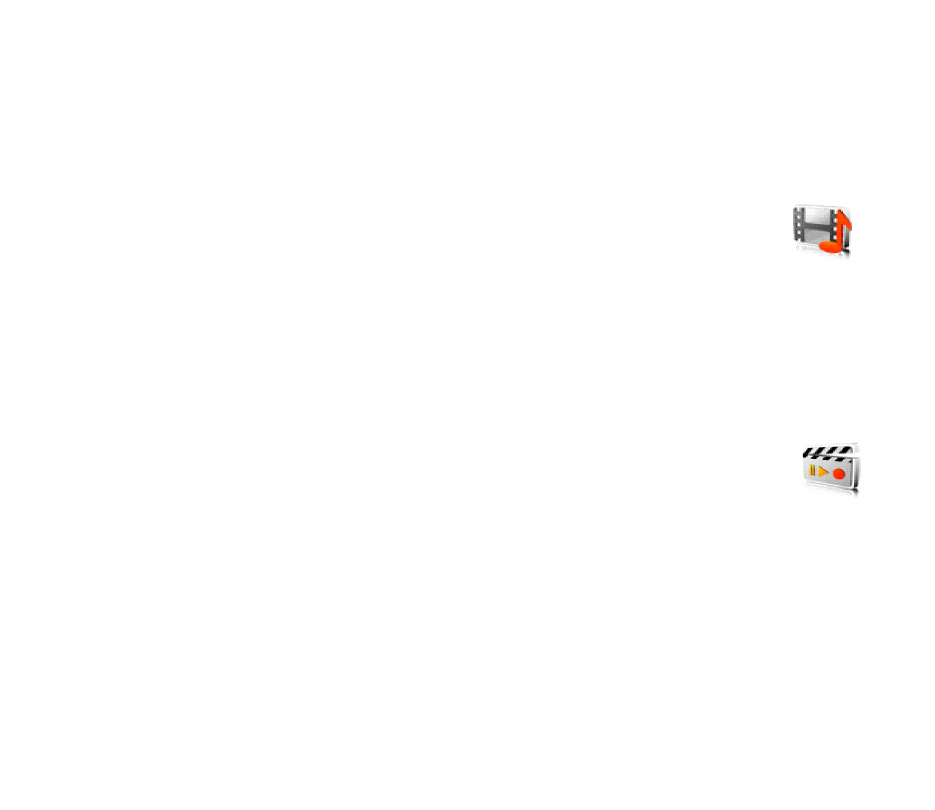
26
Copyright © 2006 Nokia. All rights reserved.
■ Menu Opérateur
Depuis ce menu, vous pouvez accéder à un portail de services proposés par votre opérateur réseau. Ce menu est
spécifique à l'opérateur. Son nom et l'icône correspondante varient d'un opérateur à l'autre. L'opérateur peut
mettre à jour ce menu par le biais d'un message de service. Pour plus d'informations, contactez votre opérateur
réseau.
■ Galerie
Ce menu permet de gérer les thèmes, les images, les enregistrements et les sonneries.
Ces fichiers sont classés dans différents dossiers.
Votre téléphone supporte un système de gestion des droits numériques (DRM, Digital Rights
Management) à des fins de protection du contenu. Avant de récupérer du contenu, veillez à toujours
contrôler les conditions d'obtention de celui-ci et de ses clés d'activation, car ils peuvent être payants.
Sélectionnez
Menu
>
Galerie
,
Thèmes
,
Icônes
,
Tonalités
,
Fichiers aud.
,
Enreg.
et
Fichiers reçus
sont les dossiers
d'origine du téléphone.
■ Media
Voice recorder
Vous pouvez enregistrer des voix, des sons ou un appel actif. Cette fonction permet par
exemple d'enregistrer vocalement un nom et un numéro de téléphone pour ensuite les entrer dans les contacts.
La fonction d'enregistrement ne peut pas être utilisée lorsqu'un appel de données ou une connexion GPRS est
en cours.
Sélectionnez
Menu
>
Multimédia
>
Dictaphone
>
Dictaphone
pour lancer l'enregistrement. Pour lancer
l'enregistrement pendant un appel, sélectionnez
Options
>
Enregistrer
. Pour enregistrer un appel, tenez le
téléphone en position normale, près de l'oreille. L'enregistrement est stocké dans
Galerie
>
Enreg.
. Pour
écouter le dernier enregistrement, sélectionnez
Options
>
Ecouter dern. clip
. Pour envoyer le dernier
enregistrement sous forme de message multimédia, sélectionnez
Options
>
Envoyer dern. clip
.
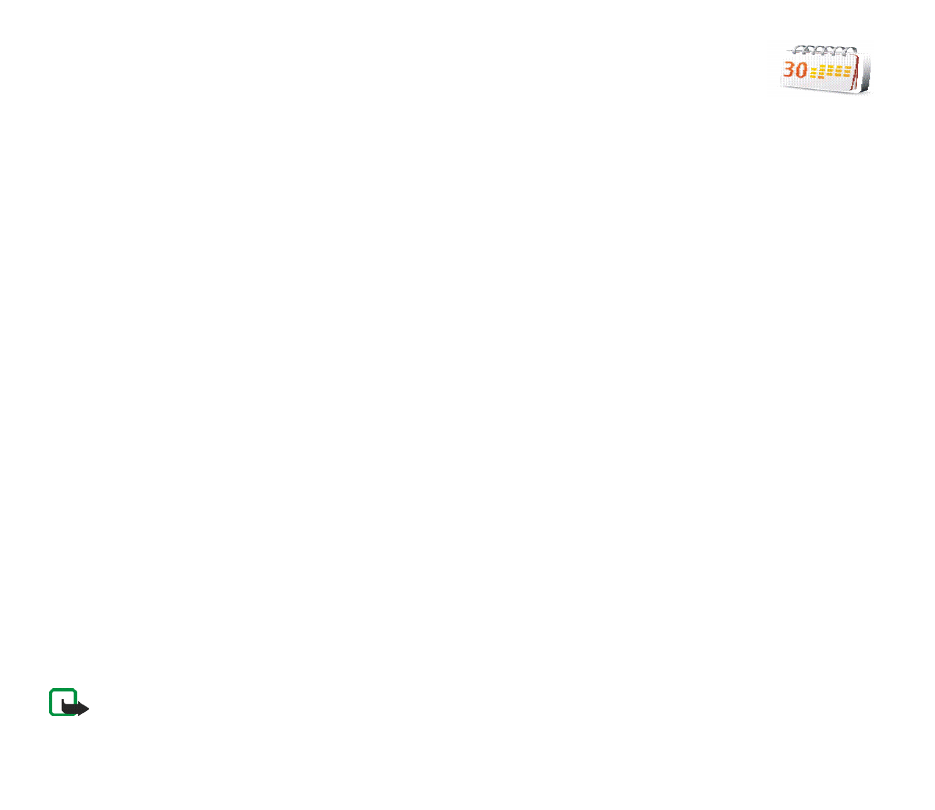
27
Copyright © 2006 Nokia. All rights reserved.
■ Organiseur
Réveil et agenda
Vous pouvez programmer le téléphone pour qu'il sonne à une heure donnée. Sélectionnez
Menu
>
Organiseur
>
Heure du réveil
, faites défiler jusqu'à
Heure du réveil
pour programmer l'alarme. Faites
défiler jusqu'à
Répéter alarme
pour que le téléphone émette un bip de signalisation les jours définis et
Sonnerie
du réveil
pour sélectionner ou personnaliser la sonnerie. Pour définir le délai d'activation de la fonction de
répétition du réveil, sélectionnez
Durée avant répétition
et l'heure voulue.
Le téléphone sonne et le texte
C'est l'heure!
accompagné de l'heure actuelle s'affiche et clignote à l'écran,
et ce, même si le téléphone est hors tension. Sélectionnez
Arrêter
pour arrêter la sonnerie. Si vous laissez la
sonnerie retentir pendant une minute ou si vous sélectionnez
Répéter
, la sonnerie s'arrête pendant dix minutes
environ puis recommence.
Si l'heure définie pour l'alarme est atteinte alors que l'appareil est hors tension, l'appareil se met
automatiquement sous tension et émet un signal sonore d'alarme. Si vous sélectionnez
Arrêter
, l'appareil
demande si vous voulez l'activer pour des appels. Sélectionnez
Non
pour mettre l'appareil hors tension ou
Oui
pour émettre et recevoir des appels. Ne sélectionnez pas
Oui
lorsque l'utilisation des téléphones sans fil risque
de provoquer des interférences ou de présenter un danger.
Sélectionnez
Menu
>
Organiseur
>
Agenda
, le jour en cours est entouré d'un cadre. Si des notes existent à
ce jour, il est affiché en gras. Pour afficher les notes, sélectionnez
Afficher
. Pour effacer toutes les notes de
l'agenda, sélectionnez le mois, puis
Options
>
Supprimer notes
. D'autres options sont disponibles, permettant
notamment de créer, d'effacer, de modifier ou de déplacer une note, de la copier à un autre jour, ou encore de
l'envoyer directement sur l'agenda d'un téléphone compatible sous forme de message texte ou multimédia.
Calculatrice
La calculatrice du téléphone effectue l'addition, la soustraction, la multiplication, la division, le carré et la
racine carrée, et convertit les devises.
Remarque : La calculatrice a une précision limitée et n'est conçue que pour des calculs simples.
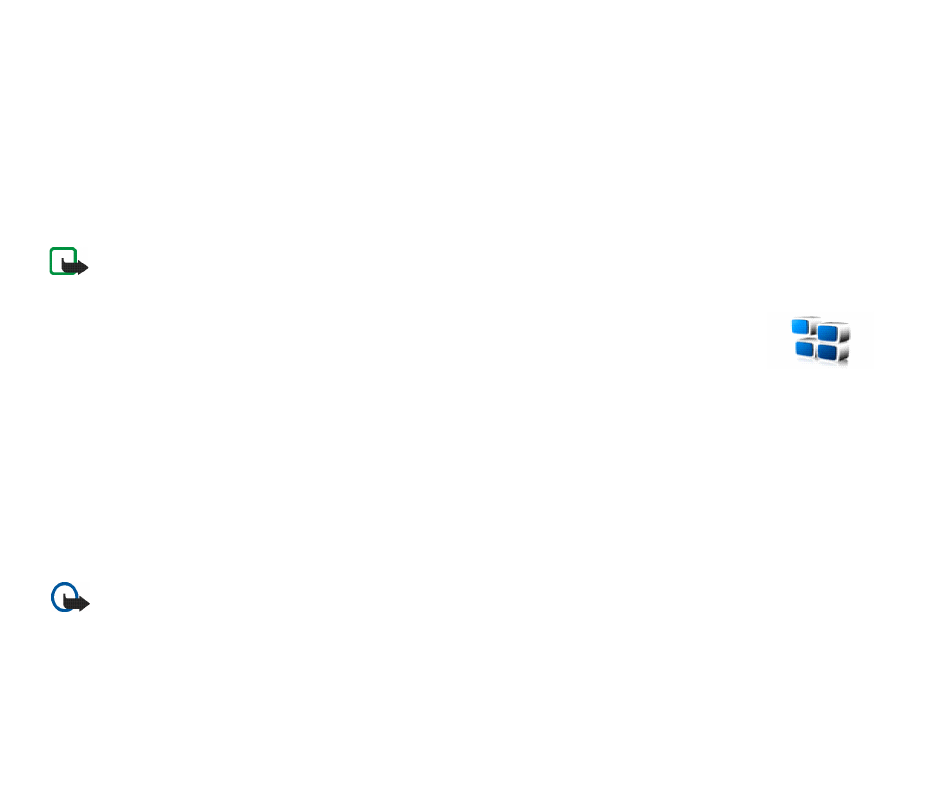
28
Copyright © 2006 Nokia. All rights reserved.
Sélectionnez
Menu
>
Organiseur
>
Calculatrice
. Lorsque 0 s'affiche à l'écran, entrez le premier chiffre dans la
calculatrice. Appuyez sur # pour insérer une virgule décimale. Sélectionnez
Options
>
Additionner
,
Soustraire
,
Multiplier
,
Diviser
,
Carré
,
Racine carrée
ou
Changer de signe
. Saisissez le deuxième nombre. Pour obtenir le
résultat, sélectionnez
Résultat
. Avant de commencer un autre calcul, maintenez la touche
Effacer
.
Pour effectuer une conversion de devise, sélectionnez
Menu
>
Organiseur
>
Calculatrice
. Pour enregistrer le
taux de change, sélectionnez
Options
>
Taux de change
. Sélectionnez l'une des options affichées. Saisissez le
taux de change, appuyez sur # pour insérer une virgule décimale, puis sélectionnez
OK
. Pour effectuer la
conversion de devises, entrez le montant à convertir, sélectionnez
Options
>
En nationale
ou
En étrangère
.
Remarque : Lorsque vous changez de devise de base, vous devez saisir les nouveaux taux car tous les taux de
change précédents sont effacés.
■ Applications
Le logiciel de votre téléphone peut comprendre quelques jeux et applications Java
spécialement conçus pour ce modèle de téléphone Nokia.
Si vous souhaitez consulter l'espace mémoire disponible pour installer des jeux et des applications,
sélectionnez
Menu
>
Applications
>
Options
>
Etat de la mémoire
. Pour lancer un jeu ou une application,
sélectionnez
Menu
>
Applications
>
Jeux
ou
Collection
. Faites défiler jusqu'à un jeu ou une application et
sélectionnez
Ouvrir
. Pour télécharger un jeu ou une application, sélectionnez
Menu
>
Applications
>
Options
>
Téléchargements
>
Télécharger jeux
ou
Télécharger appl.
. Votre téléphone prend en charge les applications
Java J2ME
TM
. Avant de télécharger une application, assurez-vous que celle-ci est compatible avec votre
téléphone.
Important : Installez les applications uniquement à partir de sources offrant une protection appropriée contre les
logiciels nuisibles.
Notez que lorsque vous téléchargez une application, vous pouvez l'enregistrer sous le menu
Jeux
plutôt que
sous
Applications
.
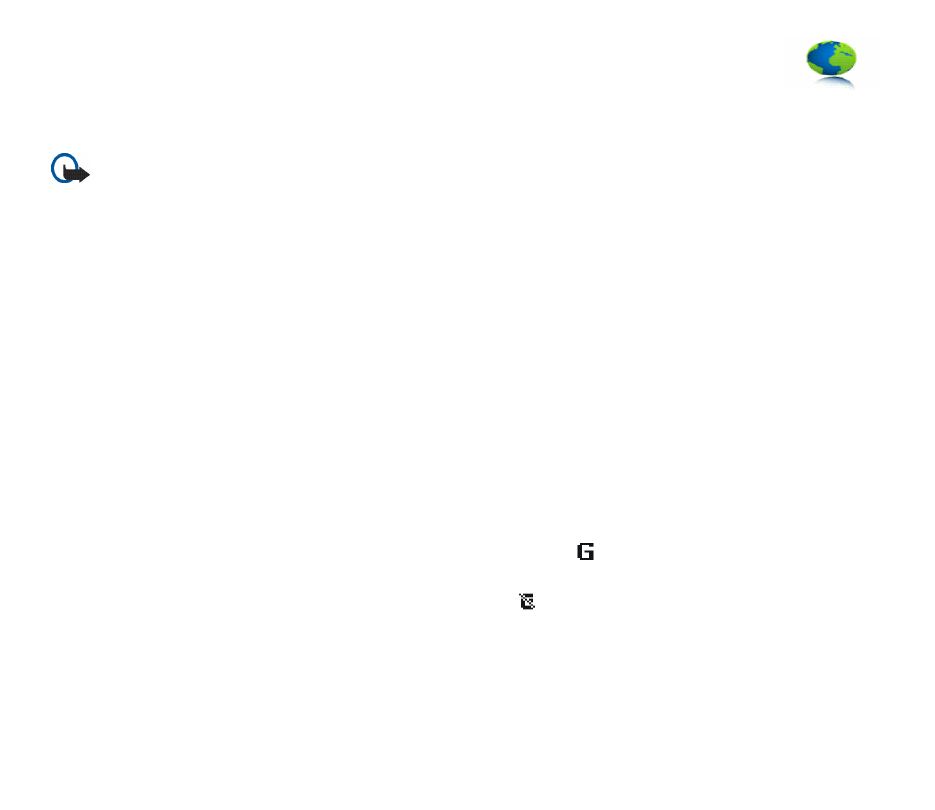
29
Copyright © 2006 Nokia. All rights reserved.
■ Services Web
Vous pouvez accéder à divers services Internet mobiles grâce au navigateur de votre téléphone.
Pour connaître la disponibilité des différents services et leurs tarifs, contactez votre
opérateur réseau ou votre prestataire de services.
Important : N'utilisez que des services sûrs, offrant une sécurité et une protection appropriées contre les logiciels
nuisibles.
Connexion au service et navigation dans les pages du service
Vérifiez que les paramètres du service sont sûrs et activés.
Connectez-vous au service, ouvrez la page de démarrage, par exemple la page d'accueil du prestataire de
services
Menu
>
Internet
>
Page d'accueil
, ou en mode veille, maintenez la touche 0 enfoncée. Vous pouvez
sélectionner un signet
Menu
>
Internet
>
Signets
. Si le signet ne fonctionne pas avec les paramètres de service
actifs, activez un autre jeu de paramètres et réessayez. Vous pouvez également sélectionner la dernière URL
Menu
>
Internet
>
Dernière adresse
ou entrer l'adresse du service en sélectionnant
Menu
>
Internet
>
Ouvrir
une page
puis
OK
.
Pour quitter la navigation et clore la connexion, sélectionnez
Options
>
Quitter
. Vous pouvez aussi appuyer
deux fois sur la touche de fin ou la maintenir enfoncée.
Une fois la connexion au service établie, vous pouvez parcourir les pages de celui-ci. La fonction des touches du
téléphone peut varier selon les services. Suivez les textes d'aide apparaissant à l'écran.
Notez que si GPRS est la porteuse de données sélectionnée, le témoin
est affiché en haut à gauche de
l'écran lors de la navigation. Si vous recevez un appel téléphonique ou un message texte ou si vous émettez
un appel téléphonique durant une connexion GPRS, le témoin
s'affiche en haut à gauche de l'écran pour
signaler que la connexion est interrompue (en garde). Après l'appel, le téléphone tente à nouveau d'établir
la connexion GPRS.
Pendant la navigation, des options telles que
Page d'accueil
et
Signets
sont disponibles. Le prestataire de
services peut aussi proposer des options supplémentaires.
30
Copyright © 2006 Nokia. All rights reserved.
Votre appareil peut contenir des signets correspondant à des sites non affiliés à Nokia. Nokia ne fournit aucune
garantie concernant ces sites, ni ne les cautionne. Si vous décidez d'accéder à ces sites, vous devez prendre les
mêmes précautions, en matière de sécurité et de contenu, que pour tout autre site Internet.
Paramètres d'aspect du navigateur
En mode veille, sélectionnez
Menu
>
Internet
>
Paramètres
>
Paramètres d'apparence
. Sélectionnez
Renvoi à
la ligne
>
Activé
pour que le texte continue sur la ligne suivante. Si vous sélectionnez
Désactivé
, le texte est
abrégé. Sélectionnez
Afficher photos
>
Non
pour que les images contenues dans la page ne soient pas
affichées. Sélectionnez
Alertes
>
Alerte connexion non sécurisée
>
Oui
pour que le téléphone émette un bip
de signalisation lorsque la connexion n'est plus sécurisée au cours d'une session de navigation. Sélectionnez
Alerte éléments non sécurisés
>
Oui
pour que le téléphone émette un bip de signalisation lorsqu'une page
sécurisée contient un élément non sécurisé. Ces alertes ne constituent pas un gage de sécurité de la connexion.
Sélectionnez
Encodage des caractères
pour sélectionner le jeu de caractères utilisé pour l'affichage des pages
de navigation ne comportant pas ces informations ou pour indiquer si le téléphone doit toujours utiliser un
encodage du type UTF-8 lors de l'envoi d'une adresse Web vers un téléphone compatible.
Cookies et mémoire cache
Un cookie contient des informations que le site enregistre dans la mémoire cache du navigateur de votre
téléphone. Ces données peuvent être vos informations utilisateur ou vos préférences de navigation. Les cookies
demeurent enregistrés tant que vous ne videz pas la mémoire cache. En mode veille, sélectionnez
Menu
>
Internet
>
Paramètres
>
Paramètres de sécurité
>
Cookies
. Sélectionnez
Autorisés
ou
Rejetés
pour accepter
ou refuser la réception des cookies.
Si vous avez essayé d'accéder ou avez accédé à des informations confidentielles nécessitant l'utilisation d'un
mot de passe, videz la mémoire cache après chaque utilisation. Pour vider la mémoire cache en mode veille,
sélectionnez
Menu
>
Internet
>
Vider le cache
.
31
Copyright © 2006 Nokia. All rights reserved.
Messages de services (service réseau)
Le téléphone peut recevoir des messages de services envoyés par votre prestataire de services. Pour lire ce
message de service, sélectionnez
Afficher
. Si vous sélectionnez
Quitter
, le message est placé dans le dossier
Msgs de services
. Sélectionnez
Menu
>
Internet
>
Paramètres
>
Paramètres des msgs services
>
Messages de
services
>
Activés
(ou
Désactivés
) pour que le téléphone reçoive (ou non) les messages de services.
Sécurité du navigateur
Des fonctions de sécurité peuvent être indispensables pour certains services tels que les opérations bancaires
ou les achats en ligne. Pour de telles connexions, vous devez disposer de certificats de sécurité et,
éventuellement, d'un module de sécurité pouvant être inclus dans la carte SIM. Pour plus d'informations,
contactez votre prestataire de services.
■ Services SIM
Votre carte SIM peut proposer des services complémentaires. Pour plus de détails, contactez
votre prestataire de services.
32
Copyright © 2006 Nokia. All rights reserved.